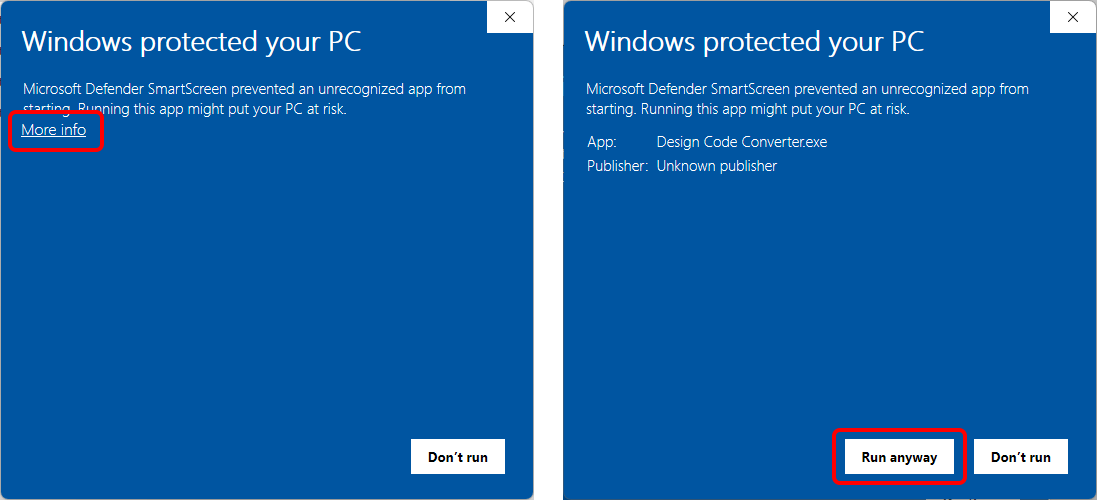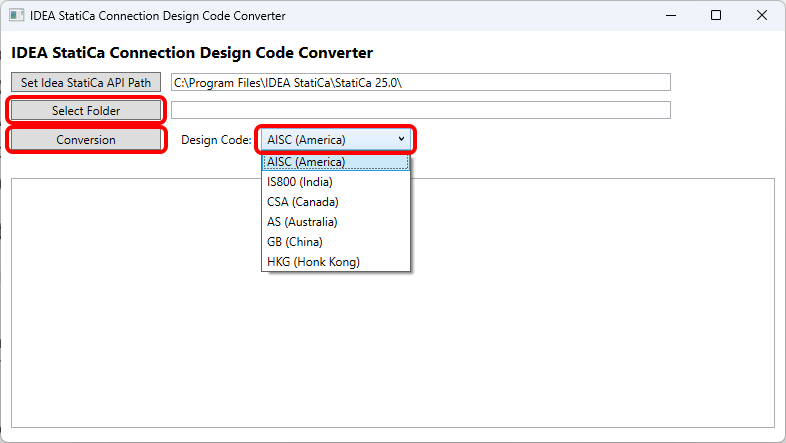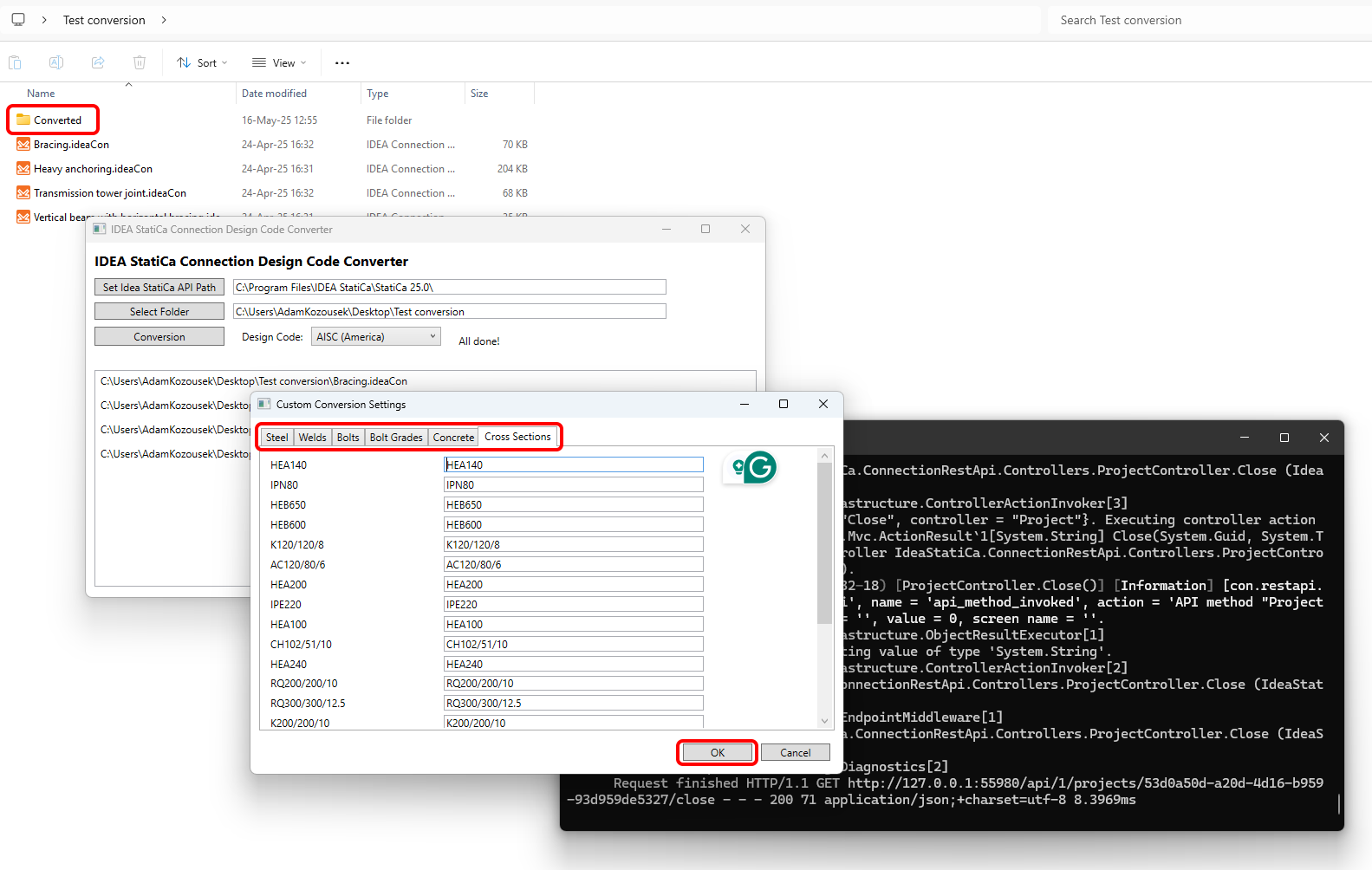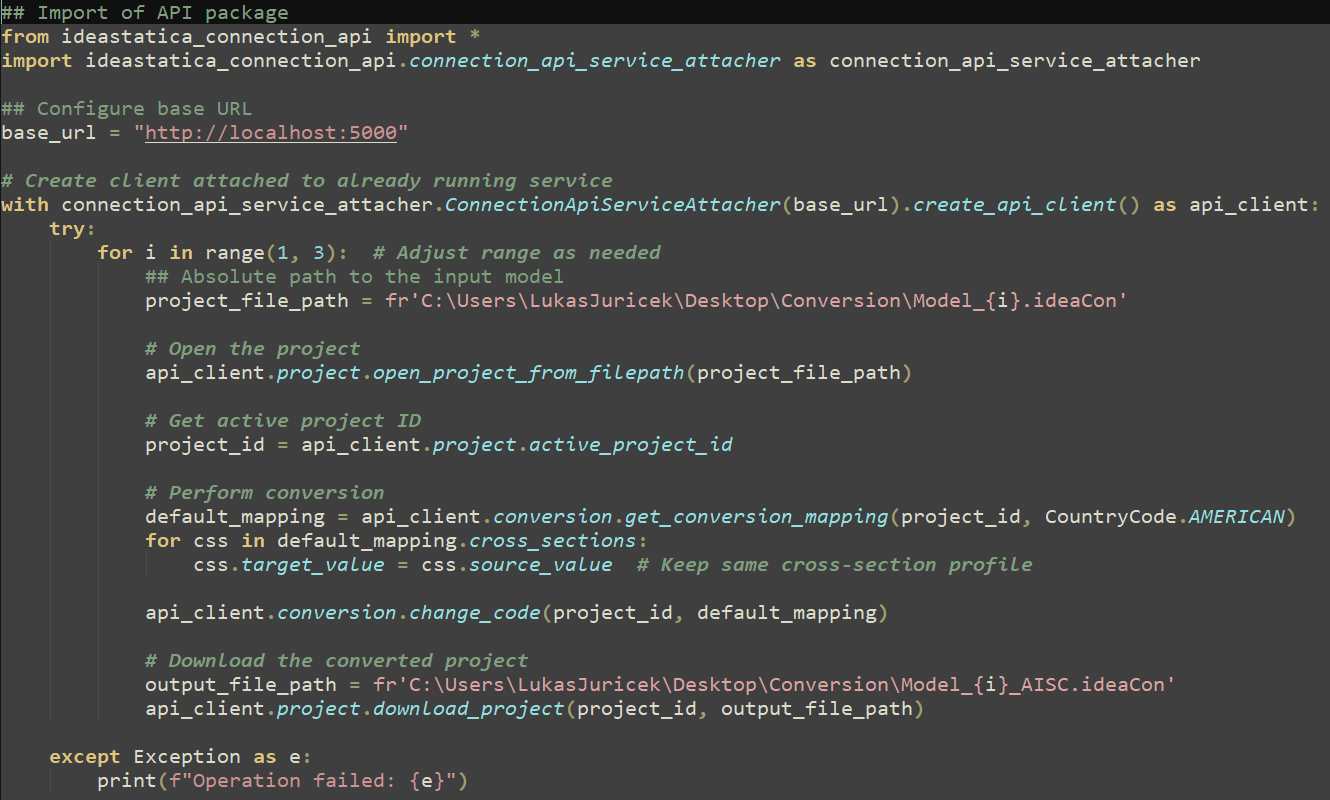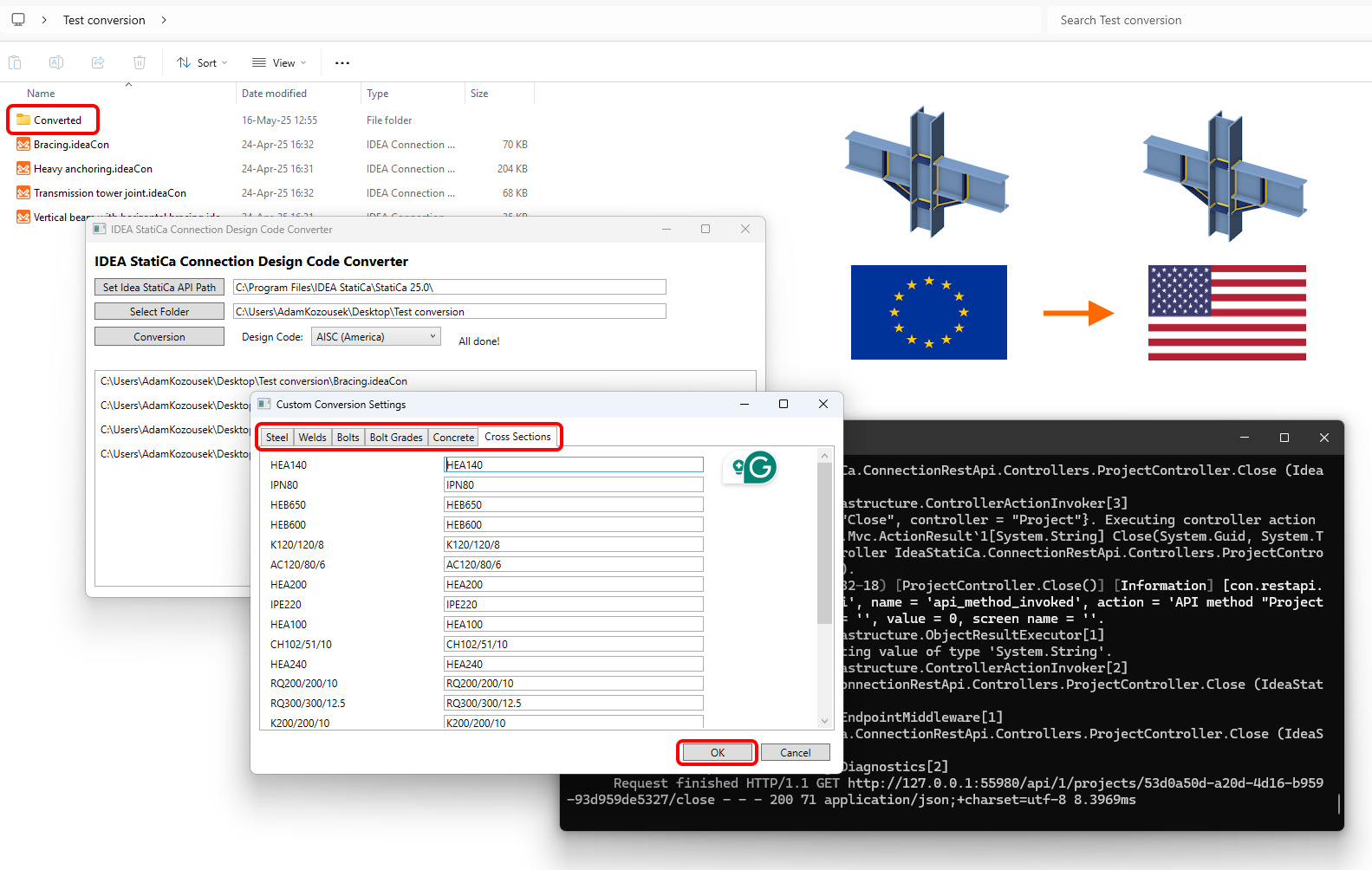
- AISC (ABD)
- IS 800 (Hindistan)
- CSA (Kanada)
- AS (Avustralya)
- GB (Çin)
- HKG (Hong Kong)
IDEA StatiCa Birleşim Tasarım Kodu Dönüştürücü - basit araç
IDEA StatiCa Birleşim Tasarım Kodu Dönüştürücü aracıyla , tek dosyada veya birden fazla dosyada kayıtlı çelik birleşim projelerinin tasarım kodunu toplu olarak değiştirebilirsiniz.
Dönüştürücü aracını çalıştırmak için bilgisayarınızda ASP.NET Core'un yüklü olması gerekir (genellikle Windows sisteminin ve .NET framework'ün bir parçasıdır).
Dönüştürme aracı IDEA StatiCa API'sini kullanır. API'nin varsayılan yolu şu şekilde ayarlanmıştır:
C:\Program Files\IDEA StatiCa\StatiCa 25.0\
IDEA StatiCa'nın daha yeni sürümlerini yüklediğinizde API yolunu değiştirebilirsiniz.
Windows kullanıcı ayarlarınız .exe dosyasını çalıştırmanıza izin vermiyorsa, aracı açmak için Daha fazla bilgi'ye ve ardından Yine de çalıştır'a tıklayın veya BT yöneticinizden yardım isteyin.
Projelerinizi dönüştürmek için Birleşim dosyalarınızı içeren Klasörü Seç'e tıklayın, istediğiniz Tasarım Kodunu seçin ve Dönüştür'e tıklayın .
Algoritma geçişi gerçekleştirir ve Özel Dönüştürme Ayarları sekmesi açılır. Burada malzeme ve kesitlerin eşlenmesini yönetebilirsiniz. İşlemi tamamladığınızda Tamam'a tıklayarak onaylayın .
MPRL (Malzeme ve Ürün Yelpazesi Kütüphanesi) 'nizden , yani ilgili koda ait kütüphanelerden gelen malzeme ve kesitleri, ayrıca kullanıcı tanımlı malzeme ve kesitleri girebilirsiniz .
Tüm malzemeler ve kesitler daha sonra Connection uygulamasından manuel olarak da değiştirilebilir.
Dönüştürülen dosyalar, seçilen klasörün Converted adlı bir alt klasörüne kaydedilir ve dosyaların adlarına yeni kodun eki eklenir.
Python ve C# kullanarak açık API dönüşümü
Hazırlanan kod örneklerini GitHub deposundan indirip düzenleyerek kendi dönüştürme aracınızı oluşturabilirsiniz:
API açıktır ve tek veya birden fazla Bağlantı proje dosyasını farklı tasarım kodlarına ve ulusal standartlara dönüştürmek için geniş seçenekler mevcuttur.
API ve Python programlamayı kullanarak Connection projelerinin nasıl dönüştürüleceğine dair video eğitimini izleyin: